IF-ELSE-STEPサービスデスクコマンド
以下はサービスデスク手順で使用されるIF-ELSEとSTEPステートメントのサマリです。
IF-ELSE-ステートメント |
|
与えられた変数を評価します。 |
|
それが現存するチケットの複製であるか判断するためにインバウンドEメールを比較します。 |
|
チケットのカスタムフィールドに値を指定します。 |
|
チケットのフィールドの値を特定の値、あるいは変数と比較します。 |
|
インバウンドEメールのフィールドの値を特定の値、あるいは変数と比較します。 |
|
STEPステートメント |
|
手順で処理されたチケットに注釈を加えます。 |
|
チケットのカスタムフィールドに値を割り当てます。 |
|
チケットのフィールドに値を割り当てます。 |
|
手順で処理されたチケットを削除します。 |
|
別の手順を開始します。 |
|
KServerでシェルコマンドを実行 |
|
チケットの変更はデータベースに保存されません。 |
|
入力した値、またはKServer上で保存されたファイルからの値を得ます。 |
|
処理されたチケット付きの別のチケットを関連付けます。 |
|
ステージゴールに対し経過時間のカウントを休止します。 |
|
ステージゴールに対し経過時間のカウントを休止します。 |
|
ステージゴールに対し経過時間のカウントを再開します。 |
|
チケットゴールに対し経過時間のカウントを再開します。 |
|
特定のマシンの選択したエージェント手順を起動します。 |
|
Eメールを複数の受取人に送ります。 |
|
ユーザの受信ボックスにメッセージを送ります。 |
|
プールを含む各ユーザの受信ボックスにメッセージを送ります。 |
|
チケットがエスカレートする時間を設定します。 |
|
チケットまたはステージゴールが完了する予定の時間を設定します。 |
|
チケット全体の有効期限を設定します。 |
|
システムにエントリを記入 > アプリケーションロギング。 |
|
使用された場所
これらのIF-ELSEとSTEPステートメントは サービスデスク 手順の以下のタイプから使用されます。
IF-ELSE-ステートメント |
ステージ入退出 |
チケット変更 |
チケット要求重複排除 |
チケット要求マッピング |
チケットゴール |
チケットエスカレーション |
サブ手順 |
|
|
|
|
|
|
||
|
|||||||
|
|||||||
|
|
|
|
|
|
STEPステートメント |
ステージ入退出 |
チケット変更 |
チケット要求重複排除 |
チケット要求マッピング |
チケットゴール |
チケットエスカレーション |
サブ手順 |
|
|||||||
|
|||||||
|
|||||||
|
|
||||||
|
|||||||
|
|
||||||
|
|
||||||
|
|
|
|||||
|
|
||||||
|
|||||||
|
|||||||
|
|||||||
|
|
||||||
IF-ELSE詳細
変数をチェック
変数の名称を#var_name#のフォーマットで入力します。現在の手順で早期に定義された、またはペアレント手順であるグローバル変数、または手順変数であり得ます。グローバル変数ならば、グローバル変数の設定値は作動している手順で使用できなければなりません。変数の詳しくは手順変数と変数で作業するをご覧ください。
文字列比較オペレータを入力します。同じ文字列比較オプションが全IFコマンドに有効です。文字列比較と日付/時間比較をご覧ください。
それから、最初の値に対し比較する2つ目の値を入力します。値の代わりに、[$objectname$] フォーマットでオブジェクト変数を、また[=var_name=]のフォーマットでグローバル変数、または手順変数を入力できます。オブジェクト変数のリストについては、メッセージテンプレートをご覧ください。
テストが真なら、IF ステップが実行されます。テストが違なら、ELSE ステップが実行されます。
複製要求のテスト
このIFコマンドはチケット要求重複排除手順でのみ有効です。
現存するチケットの複製であるか調べるため、チケット要求をテストします。指定された時間内で、チケット要求から複数のチケットが作成されるのを防ぎます。
チケット要求はサービスデスクが、チケット作成要求を受け取ると作成されます。チケット要求は、インバウンドEメールまたは、アラーム条件などのシステムイベントに基づいて作成されます。受信Eメール設定と、リンクしたサービスデスク手順は、どのようにチケット要求がチケット内に処理されるか。チケット作成にどんなサービスデスクを使用するのか、チケット要求をキャンセルするかどうか、を決定します。
以下の条件が一致するがテストします:
- 提出者の名称が一致
- 提出者Eメールアドレスが一致
- 要求件名が一致
- ソースタイプが一致
- 0 - カウンタ
- 1 - サービス
- 2 - プロセス
- 3 - SNMP
- 4 - 警報
- 5 - システムチェック
- 6 - KES
- 7 - ログ構文解析
- 最初の参照フィールドが一致。イベントログ警報のイベントIDと値IDを参照。
- 2つ目の参照フィールドが一致。警報ログタイプを参照、システムチェック、またはイベントログ警報のどちらか。イベントログ警報は"6 = カスタム"ログタイプアラームとして分類されます。
- 1 = ウェブサーバチェック
- 2 = dns チェック
- 4 = ポートチェック
- 5 = ピン
- 6 = カスタム
- マシンに一致
- マシングループが一致
チケット作成日を基に、一致を最も最近の<N> 期間数に制限します。
チケットのカスタムフィールドをテスト
custom_fieldのフォーマットで、どんなカッコも使用せず、カスタムフィールドの名称を入力します。
文字列比較オペレータを入力します。同じ文字列比較オプションが全IFコマンドに有効です。文字列比較と日付/時間比較をご覧ください。
それから、最初の値に対し比較する2つ目の値を入力します。値の代わりに、[$objectname$] フォーマットでオブジェクト変数を、また[=var_name=]のフォーマットでグローバル変数、または手順変数を入力できます。オブジェクト変数のリストについては、メッセージテンプレートをご覧ください。変数の詳しくは手順変数と変数で作業するをご覧ください。
テストが真なら、IF ステップが実行されます。テストが違なら、ELSE ステップが実行されます。
新しいチケットのプロパティ値をテスト
objectnameのフォーマットで、どんなカッコも使用せず、チケットプロパティをドロップダウンリストから選択します。
文字列比較オペレータを入力します。同じ文字列比較オプションが全IFコマンドに有効です。文字列比較と日付/時間比較をご覧ください。
それから、最初の値に対し比較する2つ目の値を入力します。値の代わりに、[$objectname$] フォーマットでオブジェクト変数を、また[=var_name=]のフォーマットでグローバル変数、または手順変数を入力できます。オブジェクト変数のリストについては、メッセージテンプレートをご覧ください。変数の詳しくは手順変数と変数で作業するをご覧ください。
チェックが真なら、IF ステップが実行されます。チェック結果が違なら、ELSE ステップが実行されます。
受取のプロパティ値をテスト
このIFコマンドは、チケット要求マッピング 手順内でのみ使用できます。
objectnameのフォーマットで、どんなカッコも使用せず、チケットプロパティをドロップダウンリストから選択します。
文字列比較オペレータを入力します。同じ文字列比較オプションが全IFコマンドに有効です。文字列比較と日付/時間比較をご覧ください。
それから、最初の値に対し比較する2つ目の値を入力します。値の代わりに、[$objectname$] フォーマットでオブジェクト変数を、また[=var_name=]のフォーマットでグローバル変数、または手順変数を入力できます。オブジェクト変数のリストについては、メッセージテンプレートをご覧ください。変数の詳しくは手順変数と変数で作業するをご覧ください。
テストが真なら、IF ステップが実行されます。テストが違なら、ELSE ステップが実行されます。
SourceType、SourceTag、SourceValueプロパティ
チケット作成がシステムイベント作動するとSourceType, SourceTag とSourceValueプロパティが配置され、サービスデスク統合が作動中となります。例えば、いろんなタイプのアラーム条件はチケット作成を開始させます。以下の表はどのようにしてSourceTypeと3つのSourceTagフィールドがいろんなアラーム条件と配置されるかを示します。SourceValueコラム(この表では示されていない)は、これらのSourceTagフィールドに対応する特定の値を含みます。
SourceType |
SourceTag1 |
SourceTag2 |
SourceTag3 |
Event Log |
agentguid |
alertid |
EventId |
Counter |
agentguid |
monitorobjectid |
monitorvalue |
Agent Offline |
agentguid |
alertid |
|
サービス |
agentguid |
monitorobjectid |
monitorvalue |
新しいパス |
agentguid |
alertid |
|
エージェント証明書が無効 |
agentguid |
alertid |
|
警報 |
agentguid |
monitorobjectid |
|
Win AU Change |
agentguid |
alertid |
|
RAM Change |
agentguid |
alertid |
|
Disk Drive Change |
agentguid |
alertid |
|
Agent Online |
agentguid |
alertid |
|
PCI Card Change |
agentguid |
alertid |
|
システムチェック |
agentguid |
alertid |
|
文字列比較
IFコマンドで実行される文字列比較は大文字小文字を識別しません。使用できるテストは以下のとおりです:
存在する:変数が存在ししかも値が空でない場合に真存在しない:変数が存在せず、 または変数の値が空等しい:変数の値がテスト値と等しいなら真です。等しくない:変数の値がテスト値と等しくなければ 真。より大きい:変数の値がテスト値より大きいなら真です。等しいか大きい:変数の値がテスト値と等しいか大きいなら真より小さい:変数の値がテスト値より小さいなら真等しいもしくはより小さい:変数の値がテスト値と等しいか小さいなら真含む:テスト値が編集のサブ文字列ならば真(変数は文字列でなければならない)。含まない:テスト値が変数のサブ文字列と等しくないならば真(変数は文字列でなければならない)。
テストが等しい, 等しくない, より大きい, 等しいか大きい, より小さい, 等しいかそれ以下 比較さえる変数は、文字列、数字、以下のフォーマットの日付yyyy/mm/dd または yyyy/mm/dd hh:mm または yyyy/mm/dd hh:mm:ss,もしくは1.2.3 または 4,5,6,7のようなバージョン番号とコンマを含みます。日付フォーマットを指定すると+ dd:hh:mm:ssまたは- dd:hh:mm:ssで書き換えることができます。 ddの日付のみ必要です; hh時, mm分, and ss秒は省略できます。その場合はゼロと想定されます。
日付/時間比較
現在の時間に対し相対的な時間が正しいかどうかをIFステートメントでテストできます。関連時間は[-][d.]hh:mm:ssで指定し、dは日数hh時間数mm分数ss秒数です。前に–を指定すると、経過時間を計算します。ですから-1:00:00は1時間前、-3.12:45:08は3日と, 12時間, 45分, 8秒前となります。日数は、その時からの期間となり、コロンの時間は日数の計算に入りません。d と-を指定するのはオプションです。これらの時間は、ポリシーに関連付けた時間カバレージンを考慮しません。例えば、IFステートメントは、チケットが作成された日付/時間が3日間より古いかどうかチェックします。最初の値はCreateDateTimeで、オペレータは~以下で、比較値は-3.00:00:00となります。
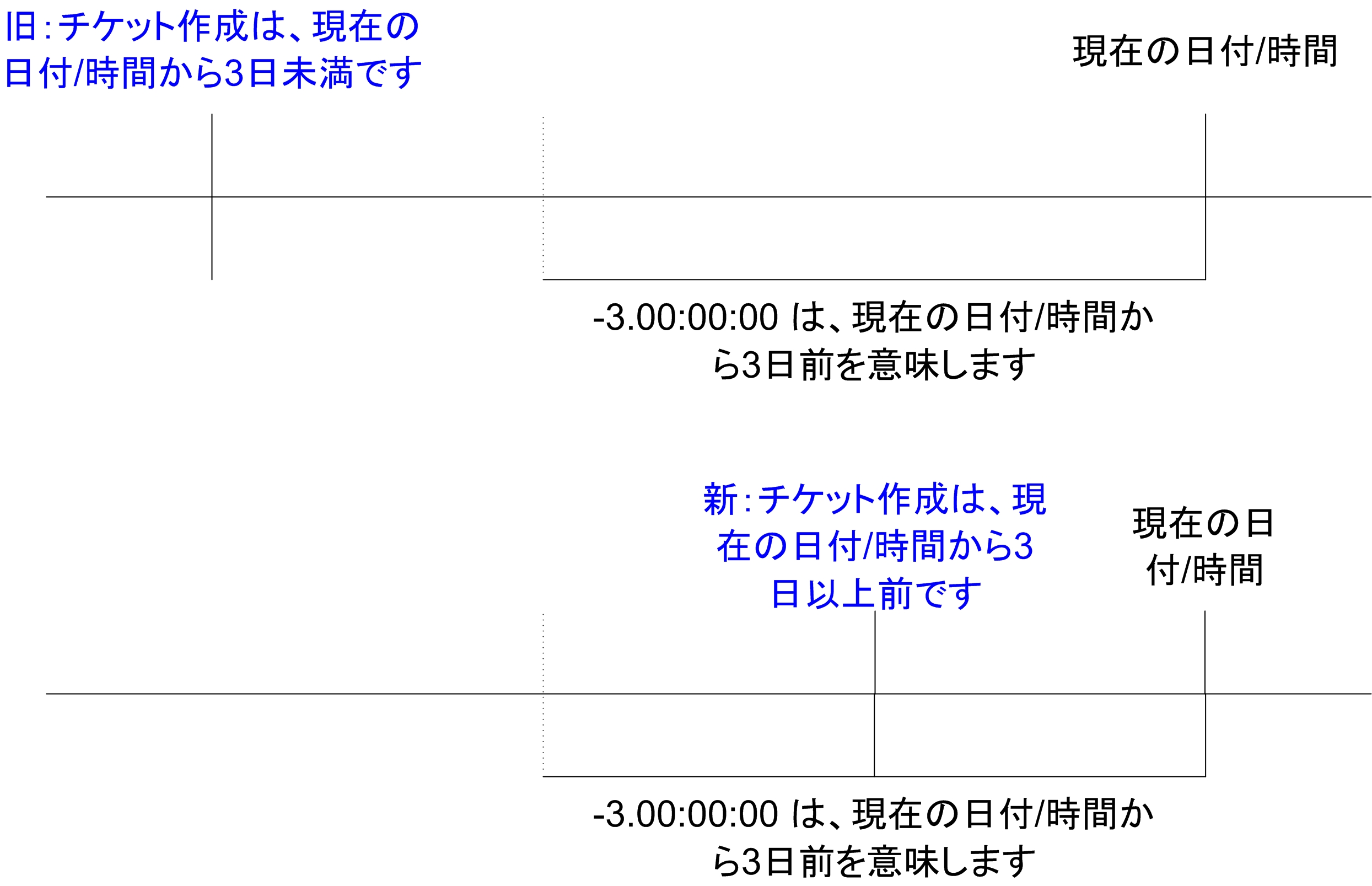
STEP詳細
注釈の追加
手順で処理されたチケットに注釈を加えます。注釈を非表示にするか、表示するか選択します。
注釈を入力するのではなく、注釈のテンプレートを選択しまs。
注釈テキストは[$objectname$] フォーマットでオブジェクト変数を、また[=var_name=]のフォーマットでグローバル変数、または手順変数を入力できます。オブジェクト変数のリストについては、メッセージテンプレートをご覧ください。変数の詳しくは手順変数と変数で作業するをご覧ください。
チケットカスタムフィールドを割り当てる
チケットのカスタムフィールドに値を割り当てます。custom_fieldのフォーマットで、どんなカッコも使用せず、カスタムフィールドの名称を入力します。それから、このカスタムフィールドに許された可能な範囲にマッチする値を入力します。可能な値の範囲は、サービスデスク > 定義 > プロパティ > カスタムフィールドタブ を使って指定します。
[$objectname$] フォーマットでオブジェクト変数を、また[=var_name=]のフォーマットでグローバル変数、または手順変数を入力できます。オブジェクト変数のリストについては、メッセージテンプレートをご覧ください。変数の詳しくは手順変数と変数で作業するをご覧ください。
チケットプロパティを割り当てる
チケットのプロパティの値を割り当てます。割り当てることができるプロパティはドロップダウンリストに表示されています。供給される値は、[=var_name=].フォーマットのグローバル変数名、または手順変数名です。変数の詳しくは手順変数と変数で作業するをご覧ください。
チケットを削除する
手順で処理されたチケットを削除します。
共通サブ手順を実行
サブ手順を実行させます。複数のIF-ELSE句をまとめるのにこの能力を使用します。手順実行を10レベルまでネスティングできます。
Execute Shell Command
KServerでシェルコマンドを実行します。\windows\system32ディレクトリから作動させます。例えば、シェルコマンドdir c:\tempは、 \windows\systems32ディレクトからディレクトリコマンドを作動させますが、c:\tempを表示します。バッチファイルを作動するには、ディレクトリを変更するために、またはそのディレクトリはら全関連コマンドを作動させるため、バッチファイルの一番上にあるcdコマンドを作動させます。コマンドラインの出力を出力ファイルまたは変数に向けるために別のフィールドが用意されています。出力ファイルがあれば、それは上書きされます。
現在のチケットの処置の失敗
それは手順に含まれ、チケットへの変更がすべてキャンセルされます。チケットの変更のキャンセルは、チケットを保存する前に手動で行われ、プロセス内でのチケットの変更は、このステップが作動する前に行われます。このステップが作動する前にEメール送信 またはメッセージ送信ステップをキャンセルしません。このステップが作動後にこの手順内のステップをすべてキャンセルします。
変数を得る
新しい手順変数を定義し、値を割り当てます。カッコなして変数名を指定します。例:var_name.
変数名の回りに[=と=]を加えることで、テキストフィールド内のこの変数をシーケンスステップで参照できます。例:[=var_name=].変数の詳しくは手順変数と変数で作業するをご覧ください。
- 定値 - 変数の値を入力します。
別のチケットにリンクする
処理されたチケットを指定したチケットID、またはナレッジベース項目IDにリンクします。
ステージゴール休止
現在のステージゴールに対し経過時間のカウントを休止します。ゴール手順は ステージ にリンクします。これは、サービスデスク > 定義 > 処理 > ステージ > 手順 を使ってアクセスします。
チケットゴールの休止
チケットゴールに対し経過時間のカウントを休止します。チケットゴールは、全チケットの有効期限を決定します。ゴールは、サービスデスクにリンクさせます。方法は定義 > プロパティ > 一般> 手順 です。
ステージゴールの再開
現在のステージゴールに対し経過時間のカウントを再開します。ゴール手順は ステージ にリンクします。これは、サービスデスク > 定義 > 処理 > ステージ > 手順 を使ってアクセスします。
チケットゴール再開
チケットゴールに対し経過時間のカウントを再開します。チケットゴールは、全チケットの有効期限を決定します。ゴールは、サービスデスクにリンクさせます。方法は定義 > プロパティ > 一般> 手順 です。
スケジュール手順
特定のマシンの選択したエージェント手順を起動します。マシンがチケットと関連付けられていることを前提に、マシン名、マシングループを指定するのに[$FullMachineName$]を使用します。そうでなければ、マシン名に手順変数を入力するか、固定マシン名の値を指定します。
Eメール送信
Eメールを複数の受取人に送ります。Eメールのタイトルと本文を指定します。
Eメール送信コマンドの宛先, 発信元, 議題,本文 フィールドに、オブジェクト変数、グローバル変数、手順変数を含むことができます。Eメール送信コマンド内で、リンクしているメッセージテンプレート内のオブジェクト変数、グローバル変数、手順変数を参照できます。オブジェクト変数のリストについては、メッセージテンプレートをご覧ください。変数の詳しくは手順変数と変数で作業するをご覧ください。
ユーザのプールの名称も入力することもできます。名称はコンマまたはセミコロンで区切られます。以下の優先順位が、受信者のEメールアドレスを決定します。Eメール送信ステップの宛先フィールドの名称は以下がチェックされます:
- ユーザー名存在する。名称があれば、そのユーザのEメールアドレスがあり、そのEメールアドレスが使用されている。
- SMTPのEメールアドレスに準じている。例:
user@domain.com.名称がそのパターと一致すれば、その名称がEメールアドレスに使用されます。サービスデスクプール名がEメールアドレスに準ずるなら、Eメールは、ユーザのプールではなく、そのEメールアドレスに送信されます。 - 名称はサービスデスクプールとして見られます。Eメールはプール内の各ユーザに関連付けられているEメールアドレスに送付されます。
メッセージ送信
メッセージをユーザの受信ボックスに送ります。
メッセージ送信ダイアログボックスのメッセージ送信フィールドにユーザ名1つしか入力できません。1つのメッセージを複数のユーザに送るには、ユーザプールにメッセージを送るを使用します。
メッセージ送信コマンドの宛先, 発信元, 議題, 本文 フィールドに、オブジェクト変数、グローバル変数、手順変数を含むことができます。メッセージ送信コマンド内で、リンクしているメッセージテンプレート内のオブジェクト変数、グローバル変数、手順変数を参照できます。オブジェクト変数のリストについては、メッセージテンプレートをご覧ください。変数の詳しくは手順変数と変数で作業するをご覧ください。
プールユーザーにメッセージを送る
選択したプールの全ユーザの受信ボックスにメッセージを送ります。
xプールユーザーにメッセージを送るコマンドの議題, 本文 フィールドに、オブジェクト変数、グローバル変数、手順変数を含むことができます。プールユーザプールにメッセージを送るコマンド内で、リンクしているメッセージテンプレート内のオブジェクト変数、グローバル変数、手順変数を参照できます。オブジェクト変数のリストについては、メッセージテンプレートをご覧ください。変数の詳しくは手順変数と変数で作業するをご覧ください。
エスカレーション時間の設定
チケットがエスカレートする時間を設定します。ステージに設定したデフォルトのエスカレーションタイムを、サービスデスク > 定義 > 処理 > ステージ > 手順タブで書き換えます。エスカレーションタイムは、受信器またはカレンダー時間を使ってチケットに関連付けたカバレージスケジュールを使って計算できます。例えば、カバレージスケジュールが週末のカバレージを含まない場合、そしてチケットエスカレーション手順が週末に作動していると、カバレージが月曜日の朝に始まるまで、チケットエスカレーションは時間をカウントしません。エスカレーションタイプが以下を使って計算されると:
- カレンダ時間とカバレージスケジュールはチケットと関連付けられると、カレンダ時間が使用されます。
- カレンダ時間、とカバレージスケジュールがチケットと関連付けられていないと、カレンダ時間が使用されます。
ゴール時間を設定
ステージのゴールが完了する予定の時間を設定します。ステージに設定したデフォルトのゴールタイムを、サービスデスク > 定義 > 処理 > ステージ > 手順タブで書き換えます。
チケットゴール時間を設定
チケットのゴールが完了する予定の時間を設定します。チケットゴールは、全チケットの有効期限を決定します。チケットに設定したデフォルトのゴールタイムを、定義 > プロパティ > 一般 > 手順タブで書き換えます。
手順ログ入力を書き込む
供給された文字列を、システム > アプリケーションロギングに書き込みます。
Topic 4009: フィードバックを送信します。 Download a PDF of this online book from the first topic in the table of contents.